Как открыть диспетчер задач в Windows 11/10
Диспетчер задач Windows( Windows Task Manager) помогает получать информацию о производительности компьютера, запущенных приложениях, процессах и многом другом. Короче говоря, вы можете использовать удобный инструмент Windows для запуска или завершения определенных программ. Это скорее инструмент для устранения неполадок для начинающих, который разбит на несколько вкладок. Каждая вкладка связана с определенной категорией, такой как запущенные приложения, запущенные процессы, службы (Services)Windows , производительность компьютера, использование сети и пользователи, которые в данный момент вошли в систему. Если вы подключены к сети, вы также можете использовать диспетчер задач(Task Manager) . чтобы просмотреть состояние сети и узнать, как работает ваша сеть.

Диспетчер задач со временем эволюционировал прямо из Windows 3 в Windows 11 , а новый диспетчер задач Windows(Windows Task Manager) теперь предлагает много информации. Мы уже видели, как работает диспетчер задач Windows 7 , а также функции диспетчера задач Windows 11/10 , в том числе как понять тепловую карту диспетчера задач(Task Manager) в Windows Windows 11/10 . В этом посте мы увидим способы открыть диспетчер задач Windows(Windows Task Manager) с помощью сочетания клавиш, CMD , « Выполнить»(Run) , панели задач(Taskbar) , меню WinX(WinX Menu) и т. д.
Как открыть диспетчер задач(Task Manager) в Windows 11

Если щелкнуть правой кнопкой мыши панель задач и выбрать Диспетчер задач(Task Manager) ! Чтобы открыть диспетчер задач(Task Manager) в Windows 11 , сделайте следующее:
- Щелкните правой кнопкой мыши кнопку(Right-click) « Пуск(Start) » на панели задач.
- Меню WinX или Power вылетит
- Там вы найдете несколько системных инструментов, включая диспетчер задач .(Task Manager)
- Нажмите на диспетчер задач
- Откроется диспетчер задач (Task Manager)Windows 11 .
Помимо этого простого метода, вы также можете использовать следующие методы:
- Нажмите CTRL+SHIFT+ESC.
- Найдите диспетчер задач(Task Manager) или Taskmgr.exe и нажмите на него .
- Press CTRL+ALT+DEL , а затем выберите «Запустить диспетчер задач» на экране.
- Введите(Type) taskmgr в поле « Пуск(Start) » или « Выполнить(Run) » и нажмите Enter .
- Найдите(Locate) и щелкните по файлу taskmgr.exe в папке System32 .
- Введите(Type) taskmgr в командной строке и нажмите Enter .
Как открыть диспетчер задач(Task Manager) в Windows 10
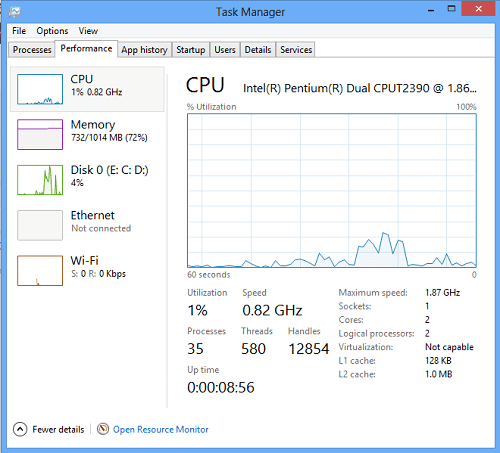
- Нажмите CTRL+SHIFT+ESC.
- Press Win+X , чтобы открыть меню Power Task(Power Task Menu) , и выберите опцию «Диспетчер задач».
- Щелкните правой кнопкой мыши(Right-click) панель задач и выберите « Диспетчер задач ».(Task Manager)
- Найдите диспетчер задач(Task Manager) или Taskmgr.exe и нажмите на него .
- Press CTRL+ALT+DEL , а затем выберите «Запустить диспетчер задач» на экране.
Давайте рассмотрим эти и другие способы сделать это в Windows 11 или Windows 10.
1] Чтобы вызвать диспетчер задач(Task Manager) непосредственно в Windows 11 , Windows 10, Windows 8 и Windows 7 , вместо этого нажмите CTRL+SHIFT+ESCЭто ярлык диспетчера задач в (Task Manager)Windows 10 .
2] В самых последних версиях Windows — Windows 11 и Windows 10 вы также можете получить доступ к диспетчеру задач(Task Manager) из меню WinX(WinX Menu) . Все, что вам нужно сделать, это Press Win+X , чтобы вызвать «Меню Power Task». Оттуда вы можете выбрать опцию «Диспетчер задач».

3] Само собой разумеется, вы всегда можете просто щелкнуть правой кнопкой мыши панель задач(right-click the taskbar) и выбрать « Диспетчер задач»(Task Manager) только в Windows 10 .
4] Опять же, в меню « Пуск(Start) » вы можете найти(search) «Диспетчер задач» или «Taskmgr.exe» и щелкнуть по нему. Используйте этот исполняемый файл, чтобы запустить его с помощью окна « Выполнить » или (Run)командной строки(Command Prompt) . Создайте ярлык на рабочем столе(desktop shortcut) , если хотите! Он находится в папке C:\Windows\System32 в Windows 11 и Windows 10 .
5] Откройте командную строку(command prompt) , введите Taskmgr и нажмите Enter , чтобы открыть диспетчер задач(Task Manager) в Windows 11 и Windows 10 .
6] В меню WinX откройте окно « Выполнить(Run) », введите taskmgr и нажмите Enter в Windows 11 и Windows 10 .
7] В Windows XP вы нажимаете комбинацию клавиш CTRL+ALT+DEL, чтобы запустить диспетчер задач(Task Manager) ! Ситуация изменилась с выходом Windows Vista(Windows Vista) . Теперь, если вы нажмете CTRL+ALT+DEL , вы увидите dialog/screen , из которого вы можете выбрать «Запустить диспетчер задач».
Советы:(Tips:)
- См. этот пост, если вы не можете открыть диспетчер задач .
- Используйте диспетчер задач(Task Manager) как виджет на рабочем столе с его сводным представлением.(Summary View.)
- Посмотрите, как диспетчер задач Windows(Windows Task Manager) изменился с Windows 3 на Windows 11.
Если вам нужны дополнительные функции, возможно, вас заинтересует альтернативное программное обеспечение диспетчера задач .(Task Manager alternative software)
Related posts
Task Manager аварии на запуск в Windows 10
Как проверить, ниже или Increase CPU usage в Windows 10
Kill Множественный Processes или конец нескольких задач в Windows 10
Как отобразить Command Line в в Task Manager из Windows 11/10
Как сохранить Task Manager всегда на вершине Windows 10
Как сбросить Task Manager до Default в Windows 10
Управляйте, запускайте, останавливайте или перезапускайте службы Windows 10 из диспетчера задач.
7 способов следить за производительностью вашей системы с помощью диспетчера задач
11 способов управлять запущенными процессами с помощью диспетчера задач в Windows 10
Как заставить выйти из Program or Game полноэкранного в Windows 10
Десять причин, по которым Диспетчер задач работает в Windows 10 (и в Windows 8.1)
Что такое Identity_Helper.exe process в Windows 10 Task Manager
Как установить приоритет процесса в диспетчере задач в Windows 10
Что такое atiesrxx.exe в Windows 10 Task Manager?
Как отключить программы Startup в Windows 10
Исправить 100% Disk Usage в Task Manager в Windows 10
GPU process Счетчики памяти Сообщить о неверных значениях в Windows 10
Как создать файл дампа для приложения, фона или процесса Windows
Как просмотреть и отключить запускаемые программы из диспетчера задач Windows 10
Remove Мертвые программы Startup из Task Manager в Windows 11/10
